Comment créer une story Facebook

Les stories Facebook peuvent être très amusantes à réaliser. Voici comment vous pouvez créer une story sur votre appareil Android et votre ordinateur.
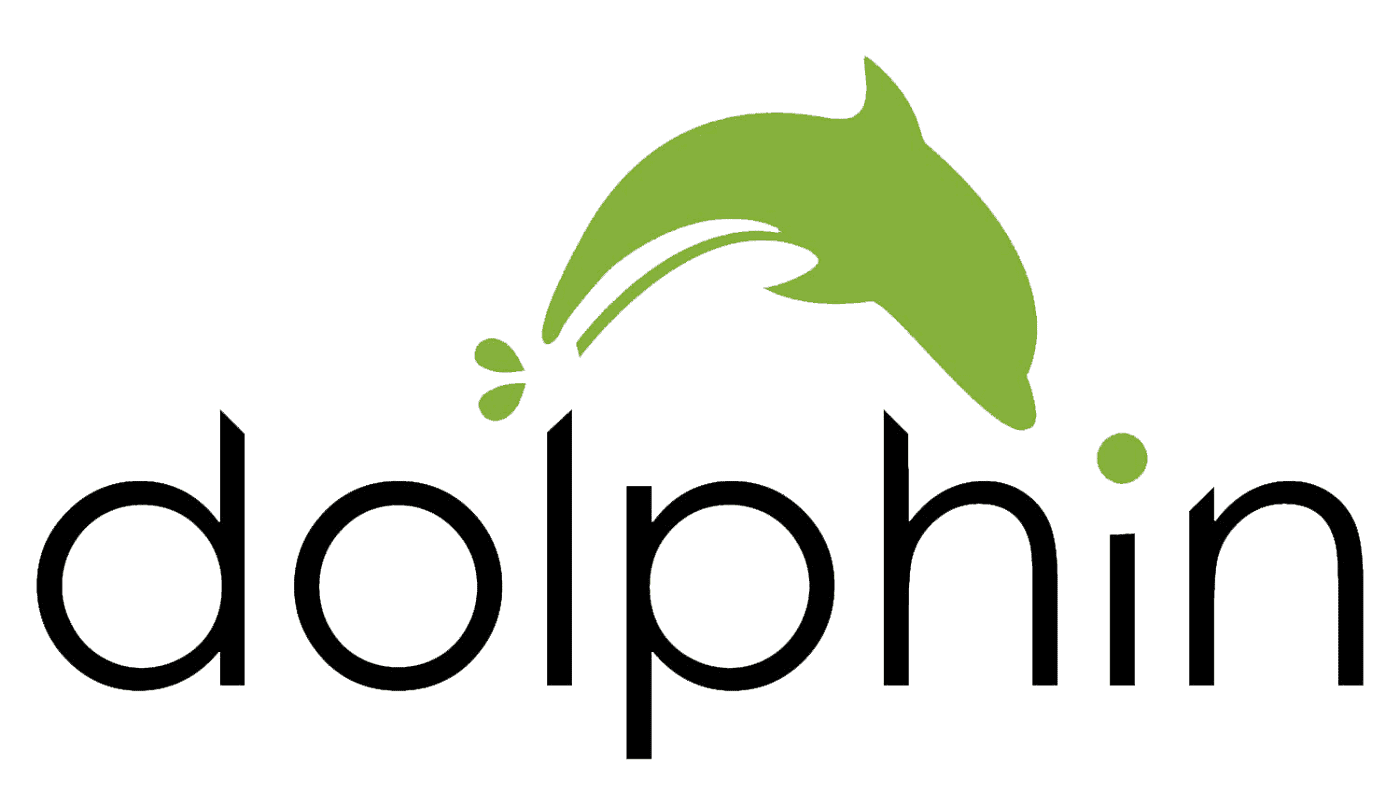
Lorsque vous utilisez le Web, vous rencontrerez probablement des formulaires assez souvent. Les principaux types de formulaires que vous rencontrerez sont les formulaires de connexion, les formulaires d'adresse et les formulaires de paiement. Les formulaires peuvent être utilisés pour de nombreuses tâches différentes, mais ils sont toujours utilisés comme méthode par l'utilisateur pour soumettre des données à un site Web.
Les navigateurs modernes supposent que si vous soumettez des données via un formulaire une fois, vous voudrez peut-être le faire à nouveau à un moment donné dans le futur. Pour vous aider, ils enregistrent une copie locale des données que vous soumettez et la suggèrent la prochaine fois que vous accédez à un formulaire avec des champs similaires. L'objectif est de vous faire gagner du temps lors de la saisie manuelle des données à chaque fois et de réduire le risque que vous fassiez une faute de frappe en le faisant.
Certains utilisateurs trouvent cela utile car il peut rapidement remplir les informations d'adresse lors de l'organisation d'une livraison en ligne, par exemple. D'autres utilisateurs peuvent ne pas vouloir que leur navigateur stocke une copie des détails de paiement ou des informations d'adresse juste pour économiser quelques secondes par rapport à la saisie manuelle des informations.
Heureusement, les navigateurs vous permettent de gérer les paramètres de votre formulaire, vous pouvez donc empêcher votre navigateur d'enregistrer ces données. Pour ce faire dans le navigateur Dolphin sur Android, vous devez accéder aux paramètres de l'application.
Pour pouvoir accéder aux paramètres de l'application, vous devez d'abord appuyer sur l'icône Dolphin au centre de la barre inférieure.
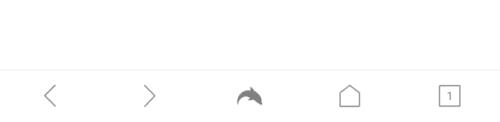
Appuyez sur l'icône Dolphin au centre de la barre inférieure pour pouvoir ouvrir les paramètres de l'application.
Ensuite, dans le coin inférieur droit du volet contextuel, appuyez sur l'icône en forme de roue dentée pour ouvrir les paramètres de l'application.
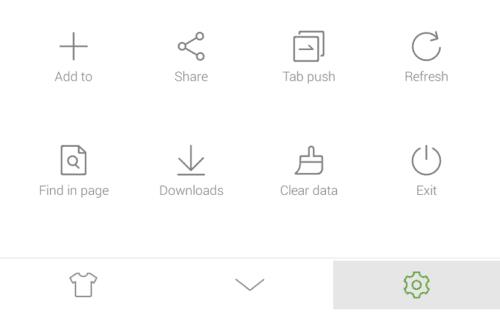
Appuyez sur l'icône en forme de roue dentée dans le coin inférieur droit du volet contextuel pour ouvrir les paramètres de l'application.
Vous pouvez trouver les paramètres de remplissage automatique du formulaire en appuyant sur l'onglet « Avancé » en haut à droite, puis en appuyant sur l'option supérieure « Confidentialité ».
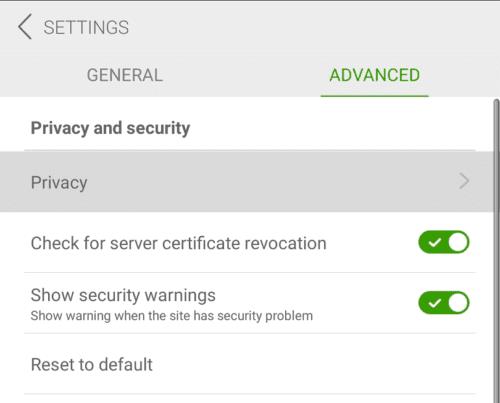
Appuyez sur « Confidentialité » dans l'onglet « Avancé » pour trouver les paramètres de remplissage automatique du formulaire.
Dans les paramètres de confidentialité, il existe deux options liées au remplissage automatique des données dans les formulaires, « Mémoriser les mots de passe » et « Mémoriser les données du formulaire ». La première option contrôle spécifiquement si le navigateur est autorisé à se souvenir et à remplir automatiquement les mots de passe, tandis que la seconde contrôle toutes les autres données du formulaire.
Pour désactiver l'une ou l'autre option, appuyez simplement sur le curseur respectif sur la position « Off ». Les deux paramètres par défaut sont « On ».
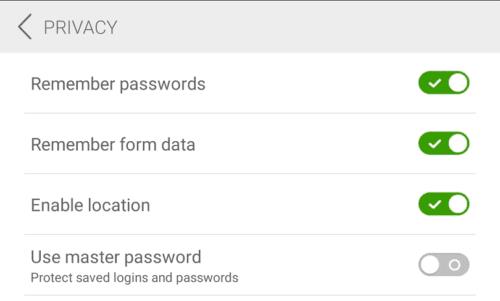
Appuyez sur les curseurs pour « Mémoriser les mots de passe » et « Mémoriser les données du formulaire » sur la position « Désactivé » pour désactiver le remplissage automatique du formulaire.
Les stories Facebook peuvent être très amusantes à réaliser. Voici comment vous pouvez créer une story sur votre appareil Android et votre ordinateur.
Découvrez comment désactiver les vidéos en lecture automatique ennuyeuses dans Google Chrome et Mozilla Firefox grâce à ce tutoriel.
Résoudre un problème où la Samsung Galaxy Tab A est bloquée sur un écran noir et ne s
Un tutoriel montrant deux solutions pour empêcher définitivement les applications de démarrer au démarrage de votre appareil Android.
Ce tutoriel vous montre comment transférer un message texte depuis un appareil Android en utilisant l
Comment activer ou désactiver les fonctionnalités de vérification orthographique dans le système d
Vous vous demandez si vous pouvez utiliser ce chargeur provenant d’un autre appareil avec votre téléphone ou votre tablette ? Cet article informatif a quelques réponses pour vous.
Lorsque Samsung a dévoilé sa nouvelle gamme de tablettes phares, il y avait beaucoup à attendre. Non seulement les Galaxy Tab S9 et S9+ apportent des améliorations attendues par rapport à la série Tab S8, mais Samsung a également introduit la Galaxy Tab S9 Ultra.
Aimez-vous lire des eBooks sur les tablettes Amazon Kindle Fire ? Découvrez comment ajouter des notes et surligner du texte dans un livre sur Kindle Fire.
Vous souhaitez organiser le système de signets de votre tablette Amazon Fire ? Lisez cet article pour apprendre à ajouter, supprimer et éditer des signets dès maintenant !






